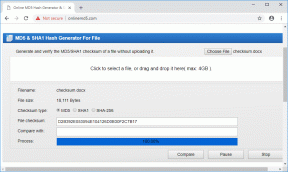Hur man hittar, laddar ner och tar bort Google Duo-samtalshistorik
Miscellanea / / November 29, 2021
Google Duo håller gradvis på att bli allas favoritapp för videosamtal, särskilt på Android-telefoner. För varje dag som går ansluter sig nya användare till appen och det har den gjort nådde 1 miljard nedladdningar. Är din speciella person också bland de som gick med i Duo-appen? Det skulle vara fantastiskt, men bara om du kunde rensa din senaste samtalshistorik med dem på Duo-appen. Det finns nyfikna ögon överallt, jag vet.

Inledningsvis kan du ha svårt att se Google Duos samtalshistorik i mobilappar. I det här inlägget får du veta hur du kontrollerar din Duo-samtalshistorik, och vi visar dig också hur du tar bort den permanent från appen och telefonregistren. Och om du är intresserad av att ladda ner samtalsposterna har vi nämnt det också.
Så varför vänta? Låt oss ta reda på hur du kontrollerar och tar bort Google Duo-samtalslogg på Android, iOS och webben.
Kontrollera och exportera Google Duo-samtalshistorik på Android
Det finns tre sätt att kontrollera din Google Duo-samtalshistorik på Android-telefoner och surfplattor.
Metod 1: Visa hela samtalshistoriken på Duo
Öppna först Google Duo-appen på din telefon. Längst ner ser du profilikonerna för de personer som nyligen kontaktade dig. Svep uppåt för att se hela listan.

Metod 2: Visa individuell samtalshistorik
Öppna Duo-appen för att se den detaljerade samtalshistoriken för en kontakt. Svep uppåt för att se kontaktlistan. Tryck på kontakten vars historik du vill kontrollera.


Tryck sedan på knappen Se historik längst till höger i meddelanden.


Alternativt, tryck på ikonen med tre punkter i det övre högra hörnet. Välj Visa hela historiken.


Metod 3: Visa i telefonappen
Du kan också se Google Duo-samtalshistoriken i telefonappen. Men för det måste du tillåta i Duo-inställningarna.

För att göra det, öppna Duo-appen och tryck på ikonen med tre punkter längst upp. Välj Inställningar.


Tryck på Samtalsinställningar. Tryck sedan på Lägg till Duo-samtal till enhetens samtalshistorik. Tryck på Tillåt. När du har gett tillståndet försvinner inställningen från appen.


Du beviljar samtalsloggbehörighet till Duo-appen. Om du inaktiverar tillståndet för samtalslogg kommer inställningen att dyka upp igen i appen och samtalshistoriken visas inte i telefon- eller uppringningsappen på din Android-telefon eller surfplatta.
Även på Guiding Tech
Inaktivera Duo-samtalshistorik från att visas i telefonappen
Följ dessa steg för att förhindra att Duo-samtal visas i telefonsamtalshistoriken:
Steg 1: Öppna Inställningar på din telefon och gå till Appar.
Steg 2: Under Alla appar trycker du på Duo. Tryck sedan på Behörigheter.


Steg 3: Tryck på Samtalsloggar och återkalla tillståndet.
Dricks: Om inställningen för att visa samtalshistorik i telefonappen inte är tillgänglig i Duo-appen, ge samtalsloggarna behörighet för det.

Ladda ner Google Duo Call Log på Android
Här är stegen för att exportera din Duo-samtalshistorik på Android:
Steg 1: Starta Google Dup-appen och tryck på ikonen med tre punkter längst upp. Tryck på Hjälp och feedback.


Steg 2: Återigen, tryck på ikonen med tre punkter längst upp och välj Exportera samtalshistorik.


Kontrollera och ladda ner Google Duo samtalshistorik på iPhone
Det finns två sätt att kontrollera samtalshistoriken på iPhone.
Metod 1: Från Duo-appen
Starta Google Duo-appen på din iPhone. Du kommer att se de nyligen uppringda eller mottagna samtalen längst ned. Svep uppåt för att se en detaljerad lista.

Metod 2: Från telefonappen
På iOS visar Google Duo inte en detaljerad samtalslogg i själva appen. Du måste öppna telefonappen på din iPhone för att se hela samtalshistoriken. Duo-samtalen kan identifieras med texten Google Duo Audio eller Google Duo Video i samtalsloggen.

Ladda ner Google Duo Call Log på iOS
Så här laddar du ned Duo-samtalsposter på iPhone och iPad.
Steg 1: Starta Duo-appen och tryck på ikonen med tre punkter längst upp. Välj Inställningar.


Steg 2: Tryck på Om, villkor och sekretess. Välj Exportera samtalshistorik.


Även på Guiding Tech
Kontrollera och ladda ner Google Duo samtalshistorik på webben
På webbversionen av Google Duo hittar du röst- och videohistoriken direkt på startsidan. Men den listar bara de senaste samtalen. Detaljer som röst, video, uppringda eller mottagna samtal saknas i historiken.

Om du vill kontrollera det måste du ladda ner din samtalslogg på webben.
Visa detaljerad Google Duo-samtalslogg på webben
Om du vill ladda ned Duo-samtalshistoriken på webben öppnar du duo.google.com. Klicka på inställningsikonen längst upp.

Klicka på Ladda ner present bredvid Samtalslogg. Samtalsloggen laddas ner i .csv-format. Du hittar alla detaljer, som samtalets längd, tid och mer.

Radera samtalshistorik för Google Duo
Så här rensar du din Duo-samtalshistorik från mobilappar och webben.
Rensa Duo-historik på webben
På webbversionen av Google Duo håller du muspekaren över kontakten. Klicka på ikonen med tre punkter och välj Ta bort Duo-historik.

Rensa Duo-historik på Android och iOS
Det finns fyra sätt att radera din Duo-röst- och videohistorik på mobilen.
Metod 1: Ta bort samtalslogg från startskärmen för Google Duo
På Android och iOS kan du se samtalshistoriken på startskärmen i Duo-appen i form av avatarer. Tryck och håll ned avataren som du vill ta bort från samtalsloggen. Välj Radera Duo-historik på Android och Ta bort från listan på iOS för att radera den senaste samtalsposten.

Metod 2: Ta bort hela samtalshistoriken för en kontakt
För det, öppna kontakten i Duo-appen och tryck på ikonen med tre punkter längst upp. Välj Ta bort Duo-historik.


Metod 3: Radera samtalshistorik från telefonappen
För att radera samtalsloggen från telefonappen på Android, öppna samtalsposten och tryck på raderingsikonen. På iPhone sveper du åt vänster på samtalsposten för att radera den.
Metod 4: Ta bort hela samtalshistoriken (endast Android)
Om du vill rensa samtalsloggen för alla kontakter på Duo bör du göra det rensa data för Duo-appen. Om du gör det kommer alla samtalsposter att tas bort. Observera dock att din app kommer att bete sig som om du precis har installerat den. Du måste logga in igen.
Om du vill rensa data öppnar du Inställningar på din Android-telefon eller surfplatta. Gå till Appar > Duo > Lagring. Tryck på Rensa data.


Även på Guiding Tech
Rengör och börja om
Räknas bland bästa apparna för att videochatta mellan Android och iOS, det är de enkla sakerna som gör appen värd besväret. Det är en av anledningarna till den snabba framgången Zoom app, som är en annan app för videosamtal. Lyckligtvis gör Google Duo det enkelt att visa och radera samtalsposterna.
Nästa upp: Missta inte Duo-appens enkelhet för dess underlägsna karaktär. Den är buntad med rikliga funktioner som du kan hitta i nästa inlägg där vi tar upp tips och tricks för Duo-appen.